|
箇条書きと段落番号
の「インデント」や「タブ」についてよく分からない、といったご質問がありましたのでご紹介します。
段落番号を設定し右クリック−「リストのインデントの調整」をクリックすると下のダイアログが表示されます。
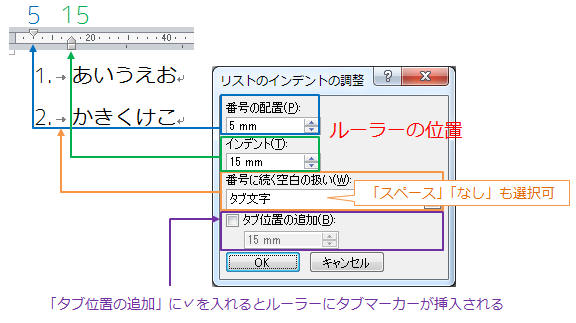
◆「番号の配置」は左インデントから番号までの番号の
距離です(ルーラーの位置)5mm
◆「インデント」はぶら下げインデントの位置です。(ルーラーの位置
)15mm
※ちなみに段落ダイアログで見ると左インデント5mm、ぶら下げインデント10mm(左インデントからの距離で表示)となります。
◆ タブマーカーを入れたい場合は「タブ位置の追加」にチェックを入れます。(タブマーカーなしの場合は、ぶら下げインデントの位置で揃う)
◆ 「番号に続く空白の扱い」は既定でタブですが「スペース」または「なし」にもでき
ます。「ぶら下げインデント」では配置しなくなります。
◆ 段落番号の後のタブ(距離)を短くしたい、削除したい場合は?
→ こちら
★★★
知っておこう!箇条書きと段落番号におけるタブ、インデントの仕様 ★★★★★
-
段落番号では同一段落内で、1行目の番号以降の文字列と、2行目以降が合うように「ぶら下げインデント」で両方(タブとぶら下げ)配置できる。
-
「リストのインデントの調整」の「インデント」値でタブ位置が変更できる。但しタブマーカーが「ぶら下げインデント」より前ならタブマーカー
で配置される。(タブ・インデントは、先にきたほうが優先)
-
「箇条書き」「段落番号」ではタブは挿入されてもタブマーカーは挿入されないため「ぶら下げインデント」でタブが配置される
-
タブマーカーを挿入したい場合は「リストのインデントの調整」で「タブ位置の追加」をクリックするか、ルーラーをクリックして手動(←こっちの方が早い)で入れる
-
タブマーカーを挿入しても「ぶら下げインデント」より後ろに配置されている場合はタブマーカーでは動かず「ぶら下げインデント」で配置される
(先にきたほうが優先)
-
タブを「ぶら下げインデント」
ではなくタブマーカーで配置したい場合は「ファイル」−「オプション」−「詳細設定」−「レイアウトオプション」−「箇条書きと段落番号のタブ位置としてぶら下げインデントを使用しない」にチェックを入れる(★文書全体に適用)
-
上記「箇条書きと段落番号のタブ位置としてぶら下げインデントを使用しない」のチェックを入れても、既定のタブ位置まではぶら下げインデントで設定できる(例
:既定値が20mmならここまではぶら下げインデントで設定可能)これも無効にする場合はオプションの「ぶら下げインデントで自動タブ位置を無視する」にチェックを入れる
■
番号の配置とは?
段落番号にカーソルを置き「段落番号ボタン▼」−「新しい番号書式の定義」で配置を変更できます。(通常は左揃え)
左揃えで指定
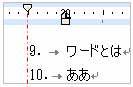
右揃えで指定すると
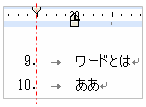
中央揃えで指定
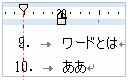
|